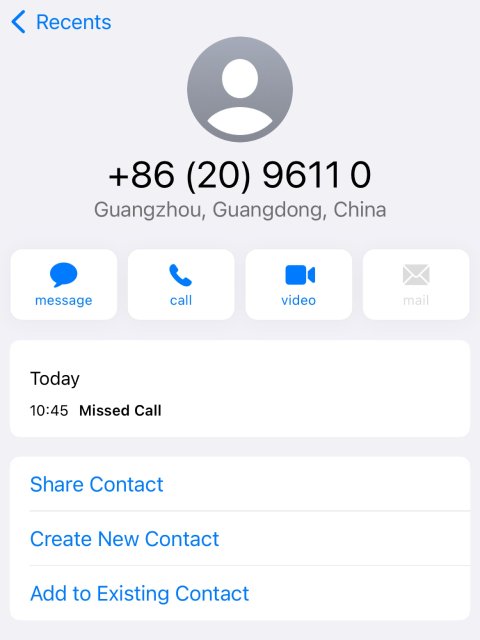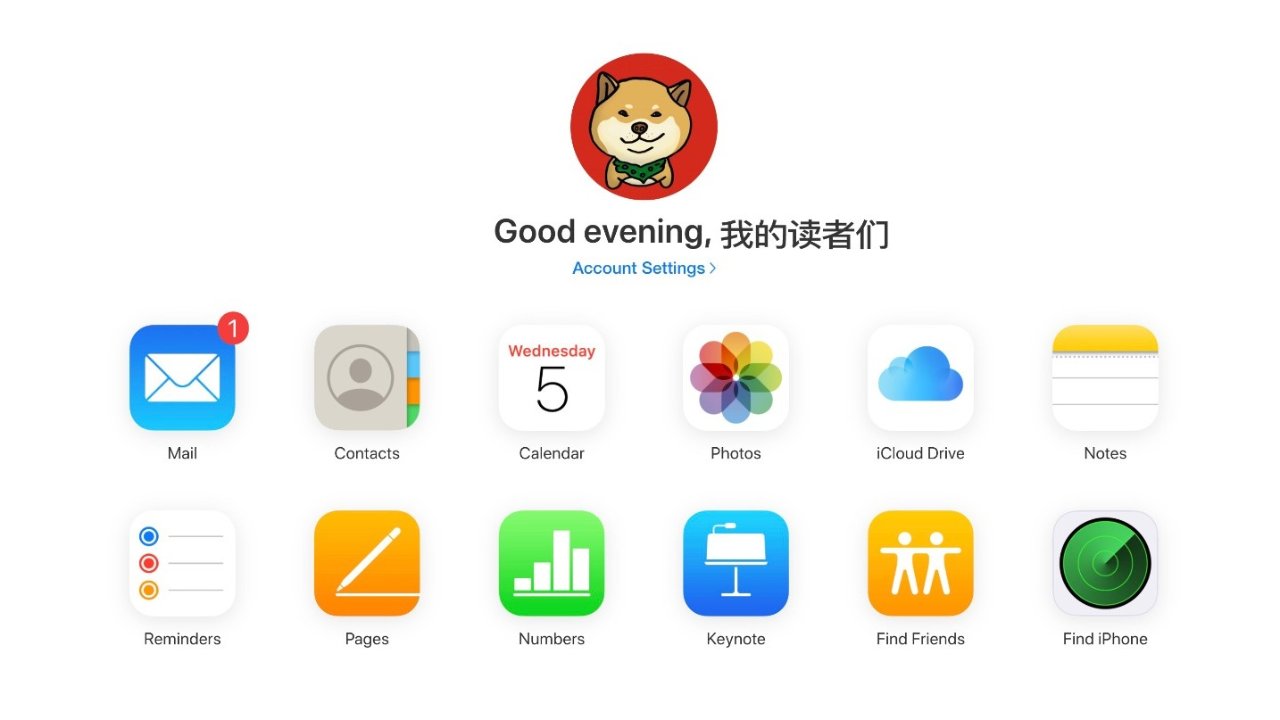
iCloud-一个在苹果设备上似乎随处可见,但总是被忽略的功能。
很多人觉得,iCloud就是当手机空间不足时,帮我们备份文件到云端从而减小存储压力的,那你可能只了解它的冰山一角。

今天就来带大家了解一下iCloud的基本用法和一些小技巧,另外你肯定没猜到,Windows用户同样可以使用iCloud和自己的iPhone互联互通哦!
iCloud到底该如何理解?
iCloud其实从功能层面分为3个部分,分别是:
- 可以使用iCloud同步的App
- iCloud云盘
- iCould云备份
在以上3项当中,1和2都是实时备份的,而3则是用来作为手机恢复或者手机整体备份时使用的,整个备份的个过程和手机恢复的过程都会比较长。
那么拆分来说说:
可以使用iCloud同步的App
这个功能主要解决的就是Apple原生App在登录了同一个Apple ID下的其他各个设备都能保持数据一致,比如同步我的日历日程信息,这一点对我来说尤为重要,其中包含了我接下来的工作计划、会议安排,以及周末需要做的事情。

而在打开同步以后,我就可以在Mac或者iPhone甚至Apple Watch随时添加,而又能够在任何设备上随时查看了。
除此之外还有备忘录同步,提醒事项同步,健康信息同步以及很重要的钥匙串(用来记录很多App登录账号密码的新功能)等。
iCloud云盘
iCloud云盘其实对很多人来说非常的烦,因为云盘在打开时经常要求备份,会导致手机经常性的提醒iCloud空间不够,但是这也是可以跨平台同步共享各类文件的一个重要功能。

当你正式用了这个功能以后,你手机中的照片,或者你电脑中的文件,都会同步在不同的设备当中,只要你的设备是在同一个Apple ID下,就能实时在任何设备上查看互相之间的文件。

那一个非常经典的使用场景来说,我正在用Adobe Lightroom对照片进行调色,然后这时候突然有事我可以快速的在Mac下保存。而因为我开了云盘备份的功能,我所有电脑的文稿都是同步在所有的设备当中的,所以在我离开电脑的时候就可以拿出iPad继续对刚才的文件进行修改了,彻底的省去了传输这个文件到iPad这个过程,非常方便。
iCloud云备份
云备份功能是使用比较少,但是又很重要的一个功能。当你需要更换设备时,或者手机丢了等情况发生,云备份功能就能起到救命的作用。这时候用新的设备登录Apple ID,然后选择同步云备份的内容,你所有原来设备上的内容就都会被恢复到现在的设备了。
到底哪些是值得备份的?
了解了几个大的功能板块具体是什么作用,那么再来看看到底哪些文件是该去被同步的。
照片该同步吗?
首先Apple免费赠送的iCloud云盘容量是在太小,如果没有打算花钱开通更多容量的话,那根本不需要考虑开通备份相册,毕竟这年头谁还没有个几十G的相册容量呢?

不过我个人是建议开通iCloud云盘,一个月几块钱可以有50G的容量其实是非常划算的,用好这50G将自己重要的文件进行备份,如果出现意外也不用懊恼当初没有备份。
信息、邮件不建议开启
在英国生活的你,如果iMessage是必不可少的,那么信息是一定要开启的,如果不是建议不开启。而邮件更不用说,我相信大家都是使用的Gmail或者其他某个邮箱地址,而本身邮箱地址在不同的设备登录就是共享的,完全没必要打开。

Mac当中选择iCloud云盘应该共享哪些内容
个人建议开启桌面与文稿文件夹,但是可以选择关闭自动操作、文我辑、Keynote、numbers以及系统偏好设置等功能。

当然如过你拥有不止一台Mac类产品,需要同时办公的话以上功能都建议打开。
关于备份照片的一个小技巧
假如你是一个经常性的用手机拍摄几百张照片的人,然后又忘记从几百张中挑出最好的删除其他的,那么久而久之你的iCloud云盘空间肯定是不够的。
不知道各位有没有留意到手机当中有一个叫做我的照片流的功能,那我们可以通过使用这个功能来做一些骚操作。

首先你要拥有一台iPhone,以及另外一台登录iCloud的设备,可以是PC也可以是iPad或者Mac。
我们拿Mac举例:

当你通过手机拍摄了几百张照片以后,这些照片会保存在你的手机里,同时上传到我的照片流,而你可以通过Mac打开照片查看到这些上传到照片流的照片,你在Mac当中选择你需要保存的照片保存到本地,剩余的删除即可。这样既能保证不大量使用iCloud云盘空间,也能节省手机空间,同时一旦出现手机丢了或者被偷的情况,也不至于遗失大量珍贵的照片。
关于PC
假如你平时只是用PC作为自己的电脑设备,而iPhone又是你的手机设备,你依然可以使用iCloud进行照片和文件的备份与同步。

你只需下载一个PC版本的iCloud,然后安装以后用同一个Apple ID登录,这样你的PC文件中就会出现一个iCloud Drive和一个iCloud Photos的文件夹,那么当你打开同步功能后,所有的文稿和照片都可以在PC上查看到,同样的你也可以上传文稿或者照片在PC上,而你的其他Apple设备也可以查看到。
好啦,本篇文章就到此结束了!如果觉得还不错的话要记得收藏!收藏!收藏!支持我吧!如果还有其他小技巧,欢迎在下方评论区和我互动吧!

「该文章来自@NinJIA-北美省钱快报,版权归原作者所有」
君君提示:你也可以发布优质内容,点此查看详情 >>
本文著作权归作者本人和英国省钱快报共同所有,未经许可不得转载。长文章仅代表作者看法,如有更多内容分享或是对文中观点有不同见解,省钱快报欢迎您的投稿。